mac上有什么必备的工具值得推荐?若说录制屏幕,首选ScreenFlow 10,这款 App 能让你轻松录制屏幕、处理摄像头拍摄的视频,并为它们添加旁白音频。
无论你要创建视频播客、制作录屏,还是在网站发布教程视频,集录制、编辑、导出和发布于一体的《ScreenFlow》都能提供你所需的工具。这款 App 能让你轻松录制屏幕、处理摄像头拍摄的视频,并为它们添加旁白音频。
然而,在你编辑视频时,才会发现《ScreenFlow》真正的闪光点。无论是视频片段、静态图像还是音频,只要轻松拖放,就能完成添加素材、调整顺序的操作。拆分剪辑片段、添加效果和过渡也十分简单。需要制作一系列视频时,它还可以为片头、图像参数、对象处理方式和片尾创建统一的模板。
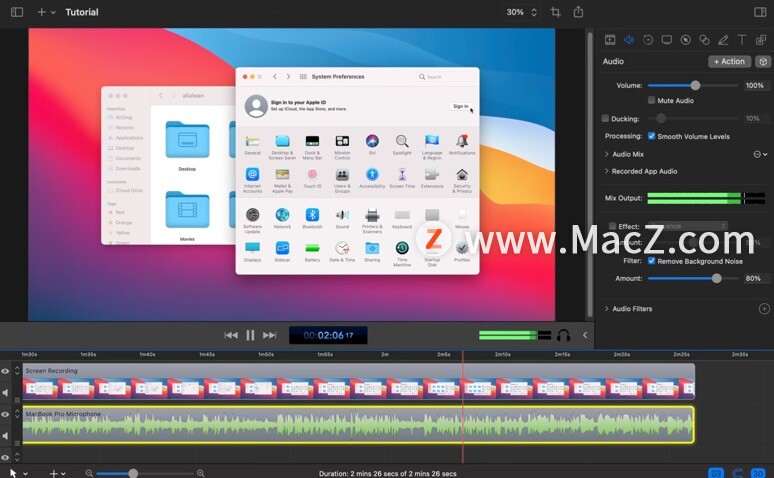
《ScreenFlow》的项目窗口可以显示你的时间轴、工具和视频预览。
《ScreenFlow》支持 ProRes,可以让你快速编辑资源密集的 4K 视频。最新版 App 专为搭载 Apple M1 芯片的 Mac 优化,能在使用更少 CPU 的同时,让视频导出速度提升最高达 66%。
尽管《ScreenFlow》精通十八般武艺,它平滑的学习曲线也能够让你快速上手。下面几项实用功能,可以让你轻松做出亮眼的视频。
划重点
《ScreenFlow》拥有许多专门用于屏幕录制的工具:包括鼠标高亮、覆盖文本、隐藏字幕,以及平移和缩放等。你还能调整动态效果的大小、颜色、模糊程度和持续时间,让观众的目光紧跟你的思路。
预剪辑
不需要一段视频的全部内容?双击这段视频,在单独的编辑窗口打开,选择你想要的部分,点按加号,就能将剪辑过的片段添加到你的时间轴了。
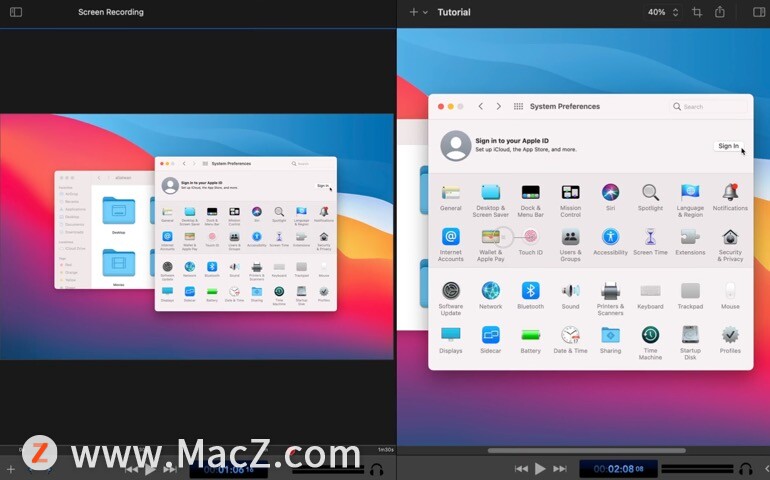
有了画面左侧的剪辑工具,将片段添加到时间线之前,你就可以对其进行调整。
精雕细琢
这款 App 囊括了自定义颜色效果和调整功能、模糊与锐化效果、风格化滤镜,还兼容你在其他视频与照片 App 中创建的 CUBE 查找表,可以为视频带来别出心裁的专业效果。
露个脸
想在录屏内容中加入你亲身讲解的画中画?在《ScreenFlow》里用 Mac 或 iPhone 摄像头自拍,机器学习驱动的背景移除滤镜就能用纯色、静态画面或视频替换你在现实中的背景——就算身后不是绿幕,也可以轻松实现演播厅的效果。
录制一切
这款 App 可以录制多个屏幕,还能捕捉摄像头、麦克风,以及你 iPhone 和 iPad 上的内容,或者同时对所有设备进行录制——只要设备连接到你的电脑上,就都能用它录下来。《ScreenFlow》会把来自不同音源的音频录制为独立音轨,以便后期轻松调整。
素材库
你也不需要把创作内容局限于自己的设备。《ScreenFlow》还为你准备了由数十万张图片、音频片段和视频组成的庞大媒体素材库。内置的标题模板库也能帮你轻松定制动态标题和字幕。
轻松分享
完成编辑后,《ScreenFlow》丰富的导出选项可以帮你针对不同的平台和格式优化视频(例如视频网站、iOS App 预览、Apple TV,以及 GIF 动图等)。你也可以直接将视频发布到各类平台上,只需点按几下就能轻松完成。
标签:10,视频,App,录制,轻松,ScreenFlow,mac,屏幕 From: https://www.cnblogs.com/maczcom/p/16792177.html